Painel de Usuario

Mensagens: 0
-
 Alterar
Alterar -
 Ver
Ver -
 Tópicos e mensagens
Tópicos e mensagens
Menu
 Planeta Tutorial
Planeta Tutorial Ajuda e suporte
Ajuda e suporte Serviços para usuários
Serviços para usuários Entretenimento
EntretenimentoGame zone
 Outros serviços
Outros serviços
Procurar
Translate
Últimos assuntos
Estatísticas
Temos 26 usuários registradosO último membro registrado é kaironborges
Os nossos membros postaram um total de 144 mensagens em 142 assuntos
Radio Jovem Pan
Relogio
Visitou


Efeito Chuva
Página 1 de 1
 Efeito Chuva
Efeito Chuva
vou mostrar como criar o efeito de chuva usando filtros, brushes e modos de blend.

01. Pressione Ctrl+O e abra um imagem (escolha a imagem com cuidado, sempre pensando no resultado final, se a imagem estiver de acordo com a proposta do efeito o resultado final será bem melhor), no caso deste tutorial usaremos a foto abaixo, caso queira utilizar a mesma imagem clique aqui para fazer o download, pressione a letra B do teclado para selecionar a Brush Tool, escolha um brush de chuva, caso queira utilizar o mesmo brush usado neste tutorial clique aqui para fazer o download, (caso não saiba como instalar o brush clique aqui para ver uma vídeo-aula sobre o assunto), pressione a letra D do teclado para resetar as cores de Foreground e Background, pressione a letra X do teclado para alternar as cores de Foreground e Background, sua cor de Foreground deve ser a branca, pressione Ctrl+Shift+Alt+N para criar uma nova layer, aplique o brush como na foto abaixo.

02. Aplique os brushes alternando os tamanhos, no caso deste tutorial os tamanhos usados foram 127, 293 e 130 pixels.

03. Pressione Ctrl+Shift+Alt+N para criar uma nova layer, aplique mais brushes de chuva.

04. Vá em Filter> Blur> Gaussian Blur e defina os valores abaixo.

05. Pressione Ctrl+Shift+Alt+N para criar uma nova layer, aplique novos brushes de chuva.

06. Pressione Ctrl+Shift+Alt+N para criar uma nova layer, pressione a letra D do teclado para resetar as cores de Foreground e Background para preto e branco, pressione Alt+Backspace (a tecla acima do Enter) ou pressione a letra G do teclado para selecionar a Paint Bucket Tool, clique no documento para preencher a layer com preto, vá em Filter> Noise> Add Noise e defina os valores abaixo.

07. Vá em Filter> Blur> Motion Blur e defina os valores abaixo.

08. Mude o modo de blend da layer para Color Dodge.

09. Pressione Ctrl+J para duplicar a layer, deixe a opacidade da layer em 37%, pressione Ctrl+Shift+Alt+N para criar uma nova layer, pressione a letra D do teclado para resetar as cores de Foreground e Background, pressione a letra X do teclado para alternar as cores de Foreground e Background, sua cor de Foreground deve ser a branca, pressione Alt+Backspace (a tecla acima do Enter) ou pressione a letra G do teclado para selecionar a Paint Bucket Tool, clique no documento para preencher a layer com a cor branca, pressione a letra M do teclado para selecionar a Elliptical Marquee Tool, defina o valor de Feather na barra de opções da ferramenta em cerca de 12 pixels, crie uma seleção oval no centro do documento, pressione Ctrl+Shift+I para inverter a seleção, pressione a letra D do teclado para resetar as cores de Foreground e Background para preto e branco, pressione Alt+Backspace (a tecla acima do Enter) ou pressione a letra G do teclado para selecionar a Paint Bucket Tool, clique na seleção para preencher a área externa com preto.
10. Vá em Filter> Blur> Gaussian Blur e defina os valores abaixo.

11. Mude o modo de blend da layer para Multiply e defina a opacidade em 67%, no final seu efeito estará como o da foto abaixo.

01. Pressione Ctrl+O e abra um imagem (escolha a imagem com cuidado, sempre pensando no resultado final, se a imagem estiver de acordo com a proposta do efeito o resultado final será bem melhor), no caso deste tutorial usaremos a foto abaixo, caso queira utilizar a mesma imagem clique aqui para fazer o download, pressione a letra B do teclado para selecionar a Brush Tool, escolha um brush de chuva, caso queira utilizar o mesmo brush usado neste tutorial clique aqui para fazer o download, (caso não saiba como instalar o brush clique aqui para ver uma vídeo-aula sobre o assunto), pressione a letra D do teclado para resetar as cores de Foreground e Background, pressione a letra X do teclado para alternar as cores de Foreground e Background, sua cor de Foreground deve ser a branca, pressione Ctrl+Shift+Alt+N para criar uma nova layer, aplique o brush como na foto abaixo.

02. Aplique os brushes alternando os tamanhos, no caso deste tutorial os tamanhos usados foram 127, 293 e 130 pixels.

03. Pressione Ctrl+Shift+Alt+N para criar uma nova layer, aplique mais brushes de chuva.

04. Vá em Filter> Blur> Gaussian Blur e defina os valores abaixo.

05. Pressione Ctrl+Shift+Alt+N para criar uma nova layer, aplique novos brushes de chuva.

06. Pressione Ctrl+Shift+Alt+N para criar uma nova layer, pressione a letra D do teclado para resetar as cores de Foreground e Background para preto e branco, pressione Alt+Backspace (a tecla acima do Enter) ou pressione a letra G do teclado para selecionar a Paint Bucket Tool, clique no documento para preencher a layer com preto, vá em Filter> Noise> Add Noise e defina os valores abaixo.

07. Vá em Filter> Blur> Motion Blur e defina os valores abaixo.

08. Mude o modo de blend da layer para Color Dodge.

09. Pressione Ctrl+J para duplicar a layer, deixe a opacidade da layer em 37%, pressione Ctrl+Shift+Alt+N para criar uma nova layer, pressione a letra D do teclado para resetar as cores de Foreground e Background, pressione a letra X do teclado para alternar as cores de Foreground e Background, sua cor de Foreground deve ser a branca, pressione Alt+Backspace (a tecla acima do Enter) ou pressione a letra G do teclado para selecionar a Paint Bucket Tool, clique no documento para preencher a layer com a cor branca, pressione a letra M do teclado para selecionar a Elliptical Marquee Tool, defina o valor de Feather na barra de opções da ferramenta em cerca de 12 pixels, crie uma seleção oval no centro do documento, pressione Ctrl+Shift+I para inverter a seleção, pressione a letra D do teclado para resetar as cores de Foreground e Background para preto e branco, pressione Alt+Backspace (a tecla acima do Enter) ou pressione a letra G do teclado para selecionar a Paint Bucket Tool, clique na seleção para preencher a área externa com preto.
10. Vá em Filter> Blur> Gaussian Blur e defina os valores abaixo.

11. Mude o modo de blend da layer para Multiply e defina a opacidade em 67%, no final seu efeito estará como o da foto abaixo.
Página 1 de 1
Permissões neste sub-fórum
Não podes responder a tópicos|
|
|

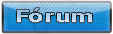



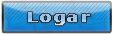




» Efeito Glow
» Efeito Brilho Suave nas fotos
» Arte geométrica com Photoshop
» Efeito Varinha Mágica no Photoshop
» Montagem multicolorida com tintas e efeitos diversos
» Linhas luminescentes no Photoshop
» Segredos sobre design de site
» Hardware para iniciantes, parte 5